お世話になっております。
前回、こちらで下記の質問をさせて頂きました。
https://oshiete.goo.ne.jp/qa/9372398.html
この時は、教えて頂いた方法でイケる!と思っていたのですが
後日確認すると、別ファイルからも数値を参照させていたことが判明しました。
自分で作った集計表なのに、簡単な動作確認しかしておらず
実際使用する時のことを考えていなかったため失念しておりました。
お恥ずかしい限りです。
その後、色々な情報を見て試行錯誤したのですが
やはりVLOOKUPの数式を書き込む際に任意のファイルを指定できるのが
別ファイルの数値を参照する際にも応用できますし
動作として、とても理想的なのですが…
やはりネットの情報だけでは限界があり
また、私自身も勉強不足でマクロのコードを読み解くことが出来ない為
なかなか、いい方法を編み出すことが出来ません。
調べていて、VLOOKUP+INDIRECT関数が理想に近いような気もしたのですが
参照先ファイルを開いていないとエラー値が返ってくるとの事で
別部署で開くことを考えると、ちょっと違うし…と未だ悩んでおります。
そこで、質問タイトルのような動作をさせることが出来るマクロをご教授頂きたく
再度質問させて頂くことにしました。
集計時の条件は以下の通りです。
①ファイルA、ファイルB、ファイルCと3つのファイルが存在し、
ファイルCはファイルAとファイルBから数値を参照し構成される表です。
※今回の質問は、このファイルCの集計時に使用するマクロです。
②ファイルAおよびファイルBの数値参照行は毎回変動してしまうため、
VLOOKUPを使用することを考えました(VLOOKUPに拘りがあるわけではありません)
③ファイルAおよびファイルBは月毎に名称が変更されます。
効率化を考えるなら、ファイルを一纏めにすることが最善なのでしょうが
一つのファイルにシートが沢山あり、その後の業務効率の関係上
ファイルA・B・Cを一つのファイルにすることは出来ません。
前回の質問でも書かせて頂いたように
任意セル(ファイルC)にファイル名を入力後、マクロを実行すると
そのセルにあるファイル名をVLOOKUPで参照引用させる
という動作が理想です。
社内に専門的知識を有する者が居ない為
誰でも操作できるファイルにしたいので、知識も無いくせに欲をかいて申し訳ありません。
マクロじゃ無理という場合は、どういった方法があるか教えて頂ければ幸いです。
No.4ベストアンサー
- 回答日時:
お久しぶりです。
前回の質問者のママチャリです。リンクしているファイルが2つあるのであれば、2つ目のリンク先も変更すればいイケるのではないでしょうか。
こんな感じです。
Sub sample()
With ThisWorkbook
.ChangeLink Name:=.LinkSources(xlExcelLinks)(1), _
NewName:=Range("A1"), Type:=xlExcelLinks
.ChangeLink Name:=.LinkSources(xlExcelLinks)(2), _
NewName:=Range("A2"), Type:=xlExcelLinks
End With
End Sub
上記サンプルは、1番目のリンク先をA1セルで指定したファイル名に。2番目のリンク先をA2セルで指定したファイル名に、それぞれ変更します。
ありがとうございます!
2つ目のリンクを変更するのは、もっと複雑なのだと勝手に思っておりました。
工夫すれば直ぐに使用できそうなので、ベストアンサーにさせて頂きます。
他の方の回答も大変勉強になりました。
教えて頂いたままの内容では上手くいかなかったので
何かの際に役立てられるよう、じっくり解析しつつ使用させて頂きます。
皆様、ありがとうございました!
No.3
- 回答日時:
VBAを本格的に書く者にには、ワークシート関数は、本当に一部のもの以外は、使わないのです。
そして、その関数の仕組みを知っていれば、その関数そのものを、VBAで表現しようと試みるというのが、一般的だと思います。>VLOOKUPと同じように検索値を探しに行く動作を
>マクロのコードで実行させている…というような物なのでしょうか…。
まさしく、そのとおりです。
ワークシート関数は、マッチングというのか、メモリの取り方が違うので、VBAで、ワークシートの関数を使うと、思わぬトラブルが発生することがあります。最終的には、訳の分からないフリーズです。
今、以下の内容を読んでみました。
昔と変わった部分よりも、昔も今も変わらないという印象が強いです。
Excel 2010 のパフォーマンス: パフォーマンスの問題を最適化するヒント
https://msdn.microsoft.com/ja-jp/library/office/ …
で、書かれていて、昔と変わった部分もあるようなのですが、例えば、Index 関数は、マクロでは重要な場面で使うことがあるのは、VBAで使うことを想定されてきた部分があるようです。一度読んだぐらいではさっぱり分からないかもしれません。
簡単に言ってしまうと、揮発性関数と不揮発性関数の違いによって、使い分ける必要も出てくるわけです。VLOOKUPは、揮発性で、なおかつ、並べ替えされたものを想定されているだけ、近似値を求める以外は、使い勝手が劣るというわけです。
むろん、どんなVBAコードよりも速いはずなのですが、思わぬ伏兵として、広い範囲を指定したりする場合、使わなくても、メモリを消費しつづけることがあるようなのです。
VBAは勉強不足のため、どうしても持っている知識のみで
応用しようとしておりましたが
やはり関数を使用するより有用的なのですね。
複数の値を参照しなければならない為
VBAでコードを書くのは膨大な作業になりそうで
逃げ腰になっていたのかもしれません。
やっぱり使うのであればしっかり勉強しなければならないなと
改めて考えさせられました。
ありがとうございます。
No.2
- 回答日時:
ふつう、マクロ(VBA)は、VBAなのですね。
マクロ関数を扱っているわけではありませんから、VlookUpは、しょせん、ワークシート上のものですから、それを工夫すれば、マクロを使わなくても良いような気がします。そんな話をすると、だいたい、この人は何を考えているのだと言われそうですが。また、マクロ(VBA)は、Convertプログラム(Xdoc2txt.exe)を使えば、10ファイルからでも、100ファイルでも、テキスト検索が可能なのです。
前回の内容、
ActiveCell.Formula = _
"=VLOOKUP(検索値,'①で指定したファイルBのシート1'!$A:$F,6,0)"
VLOOKUPよりも、ずっと繊細できめ細かな検索も可能ですし、ワイルドカードで複数でも、検索してきます。
VLOOKUPをVBA型に移植してみましょう。
>①アクティブファイルAのリストシートのセルA1にデータが載っているファイル名を
>入力
>②ファイルAおよびファイルBの数値参照行は毎回変動してしまうため、
VLOOKUPからすれば、「数値参照行」ではなく、「数値参照列」のはずです。本来、これは、項目行の名前の付け方とか、構成の問題です
もし、その気になったら試してみてください。
データ類は『4行目』に揃えることにしました。
添付の画像の項目の配置です。ボタンは、フォームボタンです。
OPというのはオプションのことで、1または、True で、検索値ひとつを探してきます。False または、何もないと、ABCDE20やABCDE201 などを探します。
パスというのは、ファイルのあるフォルダーのことです。
もうちょっと、スパッと答えが出てくるかと思いましたが、ぼやっとした感じでした。
'//
Sub SearchValueMacro()
Dim mySh As Worksheet
Dim c As Range, t As Long
Dim FirstAddress As String
Dim sh1 As Worksheet
Dim serTxt As String '検索値
Dim Fname As String 'ファイル名
Dim myRngName As String '範囲名
Dim myPath As String 'パス名
Dim myBook As Workbook 'ブック名
Dim col As Long '検索列
Dim ShName As String 'シート名
Dim orgDir As String
Dim SearOp As Variant, fLookat As Long
Dim arFound() As Variant, i As Long
Set mySh = ActiveSheet
'検索オプション True or 1 全体
SearOp = Range("G4").Value
If SearOp = 1 Or SearOp = True Then
fLookat = 1
Else
fLookat = 2
End If
t = Cells(Rows.Count, "E").End(xlUp).Row
If t > 3 Then
Range("E4", Cells(t, "E")).ClearContents
End If
orgDir = ThisWorkbook.Path & "\" '現在は使用していません。
serTxt = Range("A4").Value '検索値
If serTxt = "" Then MsgBox "検索値がありません。", vbCritical: Exit Sub
Fname = Range("B4").Value 'ファイル名
'ファイル名を書き入れないと、自分の今のブックになります。
If Fname = "" Then Set myBook = ThisWorkbook
ShName = "Sheet1" 'シート名
myRngName = Range("C4").Value '範囲
col = Range("D4").Value
myPath = Range("F4").Value 'パス
If Right(myPath, 1) = "\" Then myPath = myPath & "\"
If myPath = "" Then myPath = ThisWorkbook.Path & "\"
If Dir(myPath & Fname) = "" Then
MsgBox myPath & Fname & "が見つかりません。", vbExclamation
Exit Sub
End If
'検索プログラム
Set myBook = Workbooks.Open(myPath & Fname)
Application.ScreenUpdating = False
With myBook.Worksheets(ShName).Range(myRngName).Columns(1)
Set c = .Find( _
What:=serTxt, _
LookIn:=xlValues, _
LookAt:=fLookat, _
SearchOrder:=xlByRows, _
MatchCase:=False, _
MatchByte:=False)
If Not c Is Nothing Then
FirstAddress = c.Address
Do
ReDim Preserve arFound(i)
arFound(i) = c.Cells(1, col).Value
i = i + 1
Set c = .FindNext(c)
If c.Address = FirstAddress Then Exit Do
Loop Until c Is Nothing
End If
myBook.Close False
Application.ScreenUpdating = True
End With
'書き出し
If UBound(arFound) >= 0 Then
For i = 0 To UBound(arFound)
mySh.Cells(4, "E").Offset(i).Value = arFound(i)
Next i
Else
MsgBox "検索しても見つかりませんでした。", vbCritical
End If
Set myBook = Nothing
End Sub
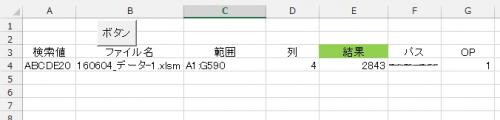

No.1
- 回答日時:
こんばんは!
コードを記載しているファイルのSheet1のA1セルに「ファイル名」を入力してあるのですね?
「検索値」なるものが何かが判らないのでインプットボックスを表示させ「検索値」を直接入力する方法にしてみました。
検索ファイルのSheet1のA列に検索値があり、その行のF列データをB15セルに表示させるとしています。
Sub Sample1()
Dim myPath As String, fN As String, myFn As String
Dim c As Range, myStr As String, wB As Workbook
myPath = "保存場所のパス" & "\"
fN = ThisWorkbook.Worksheets(1).Range("A1") & ".xls*"
myFn = Dir(myPath & fN)
If myFn <> "" Then
myStr = Application.InputBox("検索値を入力")
Workbooks.Open (myPath & myFn)
Set wB = ActiveWorkbook
With ThisWorkbook.Worksheets(1)
Set c = wB.Worksheets(1).Range("A:A").Find(what:=myStr, LookIn:=xlValues, lookat:=xlWhole)
If Not c Is Nothing Then
.Range("B15") = c.Offset(, 5)
Else
MsgBox "該当データなし"
End If
End With
Application.DisplayAlerts = False
wB.Close
Application.DisplayAlerts = True
Else
MsgBox "該当ファイルなし"
End If
End Sub
※ コード内の「保存場所のパス」は
保存場所フォルダのプロパティで確認してください。m(_ _)m
ありがとうございます!
コードが読めないので、途中からもはや呪文のように見えますが
紐解きながら、自分のファイルに当て嵌めてみて実験してみます
お探しのQ&Aが見つからない時は、教えて!gooで質問しましょう!
このQ&Aを見た人はこんなQ&Aも見ています
関連するカテゴリからQ&Aを探す
おすすめ情報
このQ&Aを見た人がよく見るQ&A
デイリーランキングこのカテゴリの人気デイリーQ&Aランキング
-
【マクロ】名前を保存する際に...
-
EXCEL VBA 指定したファイルが...
-
ファイルを開かずにマクロを実行
-
フォルダ内のexcelファイルを順...
-
accessフォルダを移動したらフ...
-
ファイルの保存場所を変えたら...
-
Excel:上書き保存時にワークシ...
-
エクセル 複数ファイルの一括...
-
Excelマクロで指定したファイル...
-
秀丸:あらかじめ設定した複数...
-
エクセルファイルを開く時、関...
-
Excelファイルを開いた時に、特...
-
【マクロ】変数に入れるコード...
-
フォルダ内のブック全部にパス...
-
データ参照先が別ファイルの場...
-
VBAでワークブックの名前を変数...
-
EXCELマクロを無効にして開く方法
-
vlookup関数の引数を変数で指定...
-
差し込み印刷の元データファイ...
-
ISOファイルとMDSファイル
マンスリーランキングこのカテゴリの人気マンスリーQ&Aランキング
-
EXCEL VBA 指定したファイルが...
-
【マクロ】変数に入れるコード...
-
データ参照先が別ファイルの場...
-
フォルダ内のexcelファイルを順...
-
エクセルマクロで不特定なファ...
-
【Excel VBA】ファイル名が一...
-
【マクロ】名前を保存する際に...
-
ファイルの保存場所を変えたら...
-
秀丸:あらかじめ設定した複数...
-
フォルダ内のブック全部にパス...
-
エクセル 複数ファイルの一括...
-
ファイルを開かずにマクロを実行
-
accessフォルダを移動したらフ...
-
vba初心者です。 質問です。 毎...
-
Excelのマクロでファイルを開く...
-
EXCELマクロを無効にして開く方法
-
エクセルのシートの数を数えた...
-
エクセルファイルを開く時、関...
-
Excel VBA seleniumのedge操作...
-
ワード2007で複数ファイル自動...
おすすめ情報








VLOOKUPはファイルに値を探しに行くために利用しているだけです。
マクロで値を書き込む際は絶対列参照で$A:$D,4,0というように
最終行を固定しない方法で参照しています。
正確に値が参照できるのであれば、INDEX+MACTHでもSUMIFSでも
何でも良かったのですが、今回はVLOOKUPを利用しているに過ぎません。
VLOOKUPに拘りは全くありません。
教えて頂いているのは、VLOOKUPと同じように検索値を探しに行く動作を
マクロのコードで実行させている…というような物なのでしょうか…。
内容が凄すぎて頭に入ってきておりません…申し訳ない。
読み解くのに時間が掛かりそうですが、折角の教えを無駄にしないように
頑張ってみます!